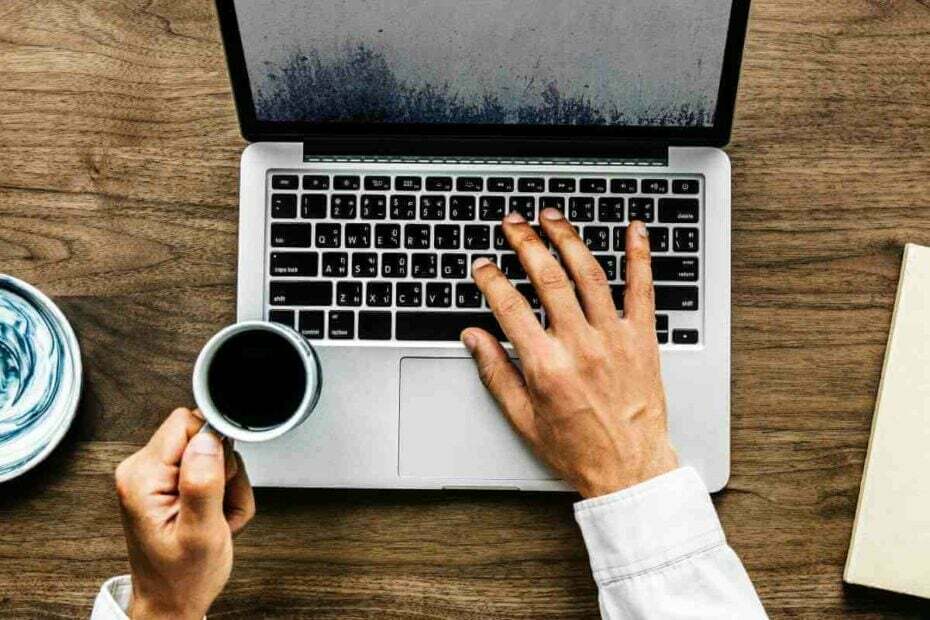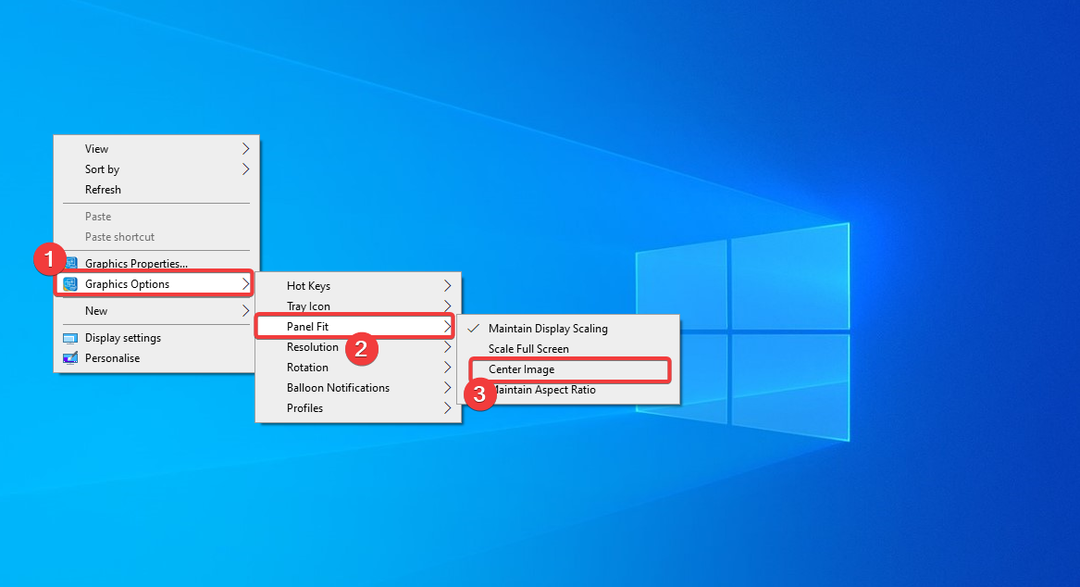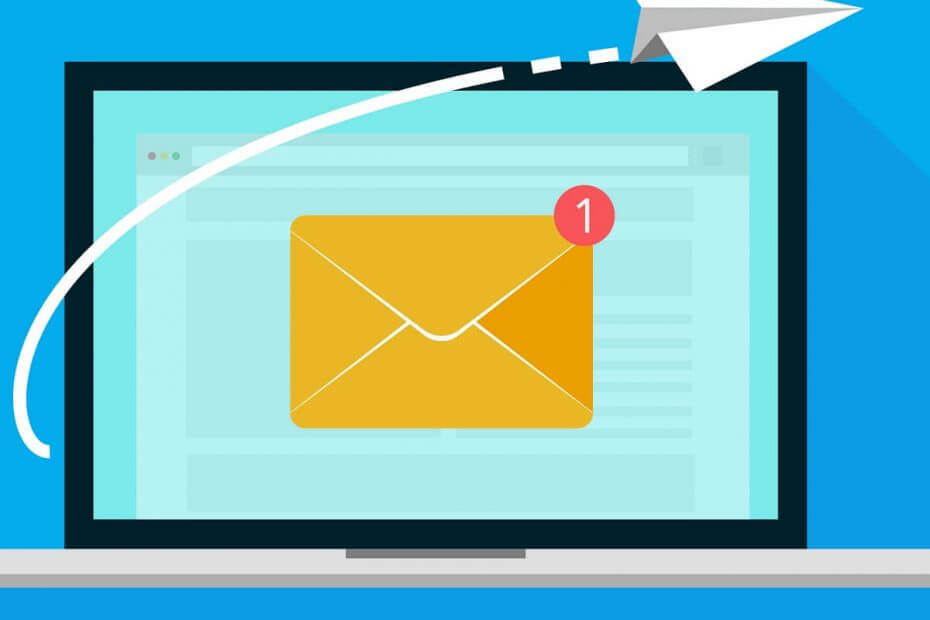
Denne programvaren reparerer vanlige datafeil, beskytter deg mot tap av filer, skadelig programvare, maskinvarefeil og optimaliserer PC-en for maksimal ytelse. Løs PC-problemer og fjern virus nå i tre enkle trinn:
- Last ned Restoro PC-reparasjonsverktøy som kommer med patenterte teknologier (patent tilgjengelig her).
- Klikk Start søk for å finne Windows-problemer som kan forårsake PC-problemer.
- Klikk Reparer alle for å fikse problemer som påvirker datamaskinens sikkerhet og ytelse
- Restoro er lastet ned av 0 lesere denne måneden.
Hvis du er en ivrig bruker av Microsoft Outlook, så er du sannsynligvis kjent med både den nedlastbare klienten, samt Web App (OWA).
Begge disse valgene har stort sett den samme funksjonaliteten, selv om noen foretrekker nettappen, slik at de ikke fyller ut PC-ens harddisk.
Noen brukere har imidlertid rapportert at de har problemer med å laste ned vedlegg til e-post når de bruker nettversjonen, spesielt i Google Chrome.
Mer så det ser ut til at brukerne er det har problemer med nedlasting av XML-filer mens du bruker Web-appen.
[…] Våre eksterne partnere har sendt oss vedlegg som er MHT-utvidelser og XML-filer med XLS-utvidelser. I begge tilfeller kan vi ikke se eller lagre disse vedleggene.
Hvordan fikser jeg Outlook-vedlegg som er blokkert av Google Chrome?
Først av alt må du vite at slike problemer kan skyldes både nettleseren du kjører OWA på og av Outlooks egen funksjonalitet.
1. Deaktiver Chromes funksjoner for sikker surfing
- Åpen Google Chrome
- Skriv inn krom: // innstillinger / i søkefeltet
- Klikk Synkronisering og Google-tjenester
- Lokaliser Sikker surfing (beskytter deg og enheten din mot farlige nettsteder)
- Bytt den av

Vil du få tilgang til e-postene dine på en tryggere og sikrere måte? Hvorfor ikke prøve denne pene nettleseren
2. Aktiver forhåndsvisning av vedlegg
- Åpne Outlook Web App
- Klikk på Girikon
- Å velge Alternativer
- Klikk på Innstillinger for aktiv visning
- Å velge Vis alltid forhåndsvisninger (for eksempel bilder og videoer)
- Lagre Forandringene
Dette fungerer spesielt godt med bilde- og videofillegg.
3. Hvitliste avsenderen
- Åpne Outlook Web App
- Klikk på Girikon
- Å velge Alternativer
- Klikk på Filtre og rapportering
- Å velge Vis vedlegg, bilder og lenker for avsendere med godt omdømme
- Lagre Forandringene
Denne metoden fungerer veldig bra når du mottar e-post fra avsenderen med kjent rykte.
4. Sjekk ut hvilken type filer som sendes via OWA
Som standard blokkerer Outlook Web App vedlegg som har et bredt utvalg av utvidelser.
For å omgå dette, er det to løsninger du kan prøve:
-
Komprimere vedlegget.
- Dette vil også utilsiktet endre utvidelsen
- Gi nytt navn vedlegget før du sender det, og legg til utvidelsen etter at du har lastet den ned
Vær oppmerksom på at disse to løsningene fungerer for begge Outlook Web App samt klient.
Lei av hvor begrenset Microsoft Outlook ser ut? Hvorfor ikke prøve et alternativ fra listen vår?
Bare bestemte filer, for eksempel XML-filer, lastes ikke ned
Hvis nedlastingsfeilen for vedlegg bare skjer med en bestemt filtype, for eksempel XML, er den eneste løsningen å endre Outlook Web App-postbokspolicyen.
For å gjøre dette må du utføre noen Kraftskall jobbe for å gjøre dette, som ser slik ut:
- trykk Start
- Skriv inn CMD og kjør Ledeteksten med administratorrettigheter
- Skriv inn følgende kommando:
- Get-OwaMailboxPolicy | Set-OwaMailboxPolicy -BlockedFileTypes @ {Fjern = “.xml”}
- Get-OwaMailboxPolicy | Set-OwaMailboxPolicy -AllowedFileTypes @ {Add = “.xml”}
- Get-OwaMailboxPolicy | Set-OwaMailboxPolicy -BlockedMimeTypes @ {Fjern = “tekst / xml”, “applikasjon / xml”}
- Get-OwaMailboxPolicy | Set-OwaMailboxPolicy –AllowedMimeTypes @ {Add = “text / xml”, “application / xml”}
I dette eksemplet sørget vi for XML filer er merket som inkludert i listen over tillatte utvidelser.
Vær oppmerksom på at denne siste løsningen gjelder bare til Outlook Web App og ikke klienten.
Har du også problemer med å laste ned vedlegg fra Outlook Web App?
Hvis du vet om noen løsning vi kanskje har gått glipp av, kan du gi oss beskjed i kommentarfeltet nedenfor.
RELATERTE ARTIKLER DU BØR KONTROLLERE:
- Hvordan laste ned Microsoft Outlook-e-post
- Hvordan laste ned Microsoft Outlook-e-post til Excel
- Outlook-klienten viser en frakoblet melding i Windows 10
 Har du fortsatt problemer?Løs dem med dette verktøyet:
Har du fortsatt problemer?Løs dem med dette verktøyet:
- Last ned dette PC-reparasjonsverktøyet rangert bra på TrustPilot.com (nedlastingen starter på denne siden).
- Klikk Start søk for å finne Windows-problemer som kan forårsake PC-problemer.
- Klikk Reparer alle for å løse problemer med patenterte teknologier (Eksklusiv rabatt for våre lesere).
Restoro er lastet ned av 0 lesere denne måneden.